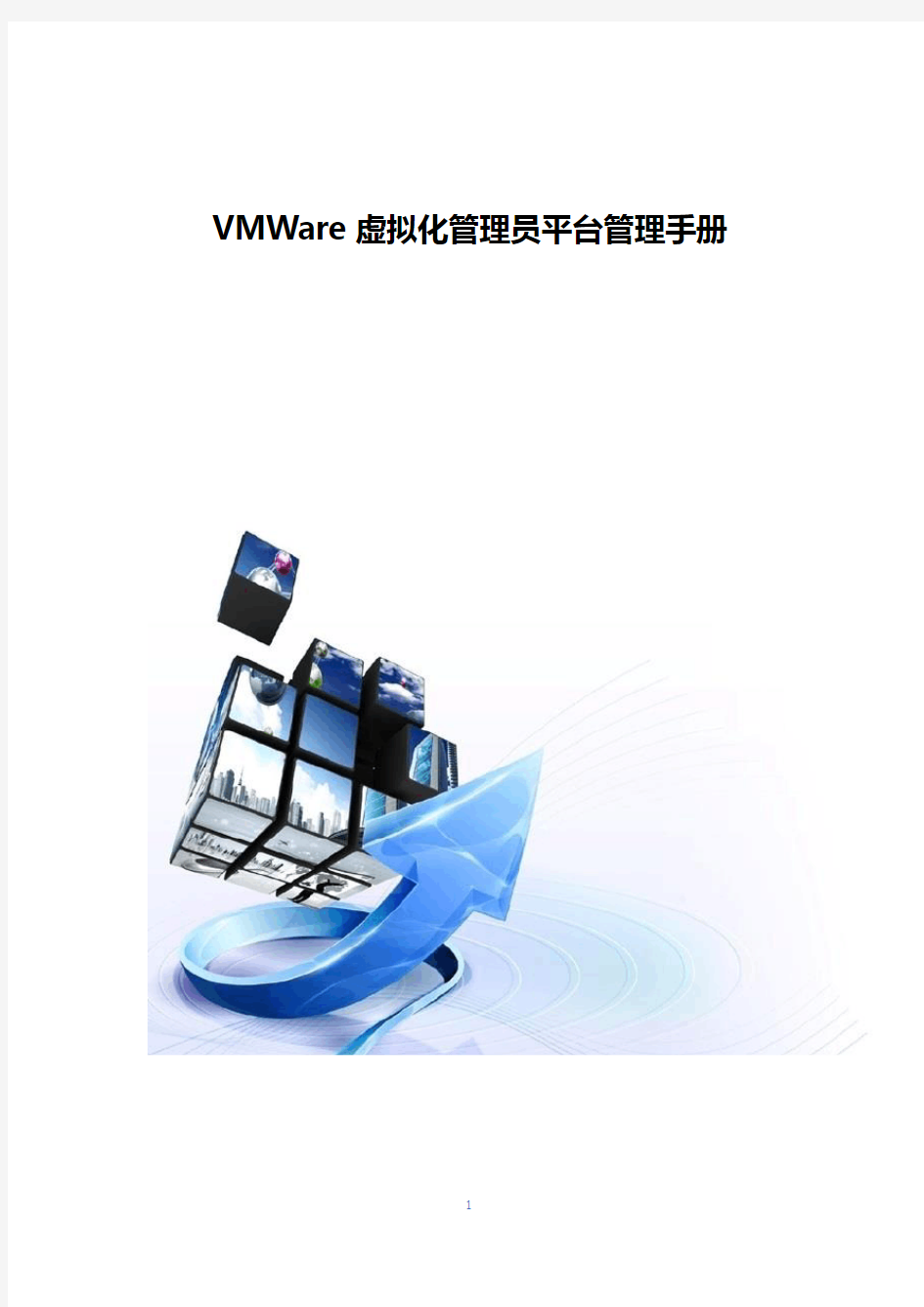

VMWare虚拟化管理员平台管理手册
目录
1管理平台登录介绍 (3)
1.1管理平台客户端登陆 (3)
2创建虚拟机模板 (7)
2.1新建虚拟机 (7)
2.2虚拟机创建完毕后为虚拟机安装操作系统。 (19)
2.3优化模板 (39)
2.4XP系统的优化 (68)
2.5优化工具优化 (79)
2.6语音室管理员需要执行的特殊操作 (79)
2.7执行快照 (84)
2.8生成模板 (86)
3发布虚拟机 (92)
3.1发布虚拟机 (92)
3.2重构和刷新虚拟机 (112)
4管理员部分安装文件获取和系统登陆 (118)
1管理平台登录介绍
1.1 管理平台客户端登陆
1、下载管理客户端vsphere client
使用网页输入以下地址:https://https://www.doczj.com/doc/506659726.html,如下图1所示点击“继续访问”。注:如果本地计算机【指您现在操作的计算机,以下称本地计算机】。
图1
登陆结果为:图2 ,点击图中的下载vsphere client ,即可下载您想要的客户端。
图2
选择您需要保存的路径,此处不同的下载工具设置保存路径的方法不同,此处视自己的情况而定。
图3
下载完成后如图4 ,双击运行安装。
图4
安装完成后的如图:双击运行
2、登陆平台及管理
以下是实训室管理员拥有的账户:sxsadmin 、sxsadmin2 、sxsadmin3 ,密码为admin2014 Ip地址或者名称栏内填写vcenter的名称:https://www.doczj.com/doc/506659726.html,或者ip地址:10.0.7.123
弹出证书问题时点击安装证书并忽略。
实训室的管理员账户登陆后所见的管理控制台的界面如图,只显示了超级管理员授权的桌面资源池等。在该资源池中,管理员具有全部的权限,包括创建虚拟机等。
切换到虚拟机和模板视图:
图中的管理员只能看见授权的教室的文件夹的内容。在该文件夹下具有管理员的权限。
切换视图为存储和网络视图:管理员只能看见shixun4的存储,并且只有简单的文件处理及浏览分配空间的权限。
网络的视图中:管理员只能看见属于自己授权范围内的网络,并且不能更改,只能使用。
2创建虚拟机模板
2.1 新建虚拟机
登陆管理平台后,在资源池中或者文件夹的视图中创建虚拟机。
切换到主机或者集群的视图中:
点击主机和群集进入视图:
在需要创建虚拟机的目录下创建虚拟机。此处以B601为例。
现在需要在实训楼B601下创建一个虚拟机。并且给定CPU为2VCPU,内存为2G,硬盘为
30G的虚拟机,磁盘采用精简模式。虚拟机命名为shixun4b601w7v5 .命名规则为第四实训楼为shixun4,房间号为B601,系统为win7,简写为w7,v5第5个版本,最后两位自由给定,最好能让人清晰易懂。
开始创建虚拟机
选择“自定义“
选择实训中心相应的文件夹的目录。注:本次创建的虚拟机为演示用,因此属于测试机,放入test的文件夹,否则会造成管理不便的麻烦。如果是需要作为模板的,请放入template文件夹内。如果是链接克隆生成的虚拟机,请放入相应的教室内。
选择存储:
选择操作系统:
设置虚拟机的CPU的数量,此处选择1颗CPU 2核心,此选择方法为在主机的某个CPU上选择两个核心运行。注:建议在虚拟机在选择CPU的时候,尽量选择多CPU 2-4核心。如:4核最好选择为2*2的模式,6核最好选择2*3 非1*6。
点击下一步设置内存大小
下图中设置网络,此处有4个选项,因此选择需要创建的虚拟机所属的网络,这将决定虚拟机获取到的地址及地址段。如果是广播教学,选错了网段将导致广播软件不能同时管理,或者受另外教室的管理端的管理。此处创建属于601的虚拟机,因此选择第一个网络选项。
下图中选择网卡类型,E1000的网卡相对兼容性较好,不需要依赖vmtools才能运行,虚拟机的版本兼容较强,VMXNET 3网卡则需要vmtools内的驱动,需要安装vmtools后才能运行。较为先进的网卡,能匹配万兆的网卡。
选择SCSI 控制器
选择适合虚拟磁盘的I/O 适配器类型。
IDE 适配器始终为ATAPI。对SCSI 控制器的选择不影响虚拟磁盘是IDE 还是SCSI 磁盘。旧版本的客户机操作系统默认选中BusLogic 适配器。LSI Logic 适配器具有更优的性能,可以更好地与非磁盘SCSI 设备协作,且随更新的客户机操作系统一起提供。LSI Logic
SAS 适配器仅适用于硬件版本为7 或更高的虚拟机。LSI Logic 并行适配器和LSI Logic SAS 适配器提供等效的性能。某些客户机操作系统供应商正在逐步用SAS 替代我们对并行SCSI 的支持,因此,如果您的虚拟机和客户机操作系统支持SAS,请选择LSI SAS 以保持将来的兼容性。
注意
如果创建LSI Logic 虚拟机,并添加使用BusLogic 适配器的虚拟磁盘,则虚拟机将从BusLogic 适配器磁盘引导。
选择虚拟磁盘类型
虚拟磁盘由文件系统中的一个或多个文件组成,这些文件向客户机操作系统显示为单个硬盘。这些磁盘可以在主机之间移植。您可以创建虚拟磁盘、使用现有虚拟磁盘,或者创建裸设备映射(RDM),虚拟磁盘可以通过RDM 直接访问SAN。
在创建虚拟机的过程中,可以使用创建虚拟机向导来添加虚拟磁盘。要在以后添加磁盘,请选择[不创建磁盘]选项并使用“虚拟机属性”对话框中的添加硬件向导来添加磁盘。
注意
您无法将虚拟磁盘重新分配给其他类型的控制器。
创建虚拟磁盘
可以创建要与新虚拟机一起使用的空白虚拟磁盘。
所需特权:
■ 虚拟机.清单.创建
■ 虚拟机.清单.添加新磁盘
步骤
1 在选择磁盘页面上,选择[创建新虚拟磁盘],然后单击[下一步]。
2 选择磁盘大小。
稍后可以更改磁盘大小,并在“虚拟机属性”对话框中添加其他磁盘。
3 选择适用于虚拟机磁盘的格式,然后单击[下一步]。
选择一个用于存储虚拟
磁盘文件的位置,然后
单击[下一步]。
此时将打开“高级选项”页面。
5 单击[下一步]。
配置高级磁盘选项
使用“高级选项”页面可以选择磁盘或裸机映射的虚拟设备节点。还可以为磁盘启用并配置独立模式。
大多数情况下,不需要更改虚拟磁盘的高级选项。对于硬盘而言,非默认设备节点对于控制引导顺序或拥有不同的SCSI 控制器类型是很有用的。例如,您可能需要在启用总线共享的情况下,使用BusLogic 控制器从LSI Logic 控制器进行引导并与另一个虚拟机共享一个数据磁盘。
步骤
1 选择虚拟设备节点。
2 (可选) 要更改磁盘受快照影响的方式,请单击[独立]并选中某个选项。
3 单击[下一步]。
创建完成后如下图:
2.2 虚拟机创建完毕后为虚拟机安装操作系统。
1、打开虚拟机的电源。
2、打开虚拟机的控制台。
3、挂载光盘镜像
4、安装系统
5、安装完毕后,安装vmtools。
6、安装agent 6.0
2.2.1打开虚拟机的电源
快捷图标解释:
2.2.2打开虚拟机的控制台
EASTED V5.0云计算虚拟化平台软件 北京易讯通科技有限公司 2011-11
目录 1、虚拟化改革的必要性 (3) 2、EASTED V5.0 (4) 2.1 应用虚拟化平台EASTED ThinApp (9) 2.2 桌面虚拟化平台EASTED View (10) 2.3 ECloud云计算数据中心建设解决方案 (12) 3、EASTED V5.0云计算虚拟化平台典型案例 (17) 教育典型案例 (17) 医疗典型案例 (20) 政府典型案例 (22) 企业典型案例 (23) 4、技术服务 (25) 5、关于易讯通 (26)
1、虚拟化改革的必要性 1)传统的网络状况及存在问题: ?服务器能力不足及网络存储容量不够服务器和应用系统剧增,很难有效管理 ?IT环境复杂,无法快速部署新系统。网管人员不能及时准确了解网络的运行状态,出现问题和故障不能迅速定位和排除,不能及时有效保障网络的正常运行。 ?缺乏高水平的安全保障。内网的机器比较容易受到来自网络黑客及病毒的攻击。尤其是服务器,一旦遭受攻击或中木马等,将会造成系统瘫痪甚至数据丢失等严重后果。?设备增加对机房环境需求迅速提升(电力,制冷,空间)成本上升。 ?硬件发展速度越来越快,单一应用无法充分利用服务器资源。 ?带宽不足及无出口流量控制设备,导致大部分上网用户感觉上网速度较慢。 ?由于系统的复杂性和多样性,应用实际上线通常会延时。 2)虚拟化变革后的优势: ?桌面和应用全部运行在数据中心,可更灵活、高效、集中部署维护;数据更加安全。?通过策略及其他技术手段,可以严格禁止涉密数据下载或保存到本地的客户端设备,有效保护用户知识产权,科研成果,机密文件,专利技术信息。 ?可从任何分支机构或任何节点远程访问桌面和应用,实现移动商务和移动办公。 ?运行在高性能的服务器上可以使桌面和应用的性能得到大幅提升而不受任何终端的性能限制,前端桌面可使用各种终端及瘦客户端。 ?可迅速部署最新的应用软件;C/S架构软件无需修改即可转化为B/S架构;还可适应不同类型用户的需求,如内部用户和公众用户,涉密终端和非涉密终端等。 ?降低维护桌面及软件的费用;延长原有硬件设备的生命周期,减低硬件采购成本IT 总投资成本(TCO)有效降低75%。 ?提供接近于本地应用的最终客户体验,并且最大限度保持原有的用户使用习惯。 ?大型软件在10KB/S的超低带宽下实现流畅运行。 ?通过流量监控分析系统帮助用户了解网络流量构成,使用情况,带宽占用,协议分布以及用户的行为;实现主动监控,控制。 ?通过视频及文件审计及上网行为管理等扩展功能综合实现高效监控管理及有效查实,大幅提升体系内安全级别,管理级别,工作效率及竞争力。 ?方案的可扩展性强,在业务规模增大时,可快速扩容部署,总体造价合理。
教你如何使用VMware虚拟机安装系统(ghost xp) 图文教程 [朦~.胧制作] Email:huil0925@https://www.doczj.com/doc/506659726.html, 一、准备 准备好虚拟机,我的版本是VMware? Workstation 7.1.1,还有xp系统 网上都有下载。 二、新建虚拟机系统 打开虚拟机软件后,文件----新建----虚拟机,弹出一个窗口如下 我们按默认选择就行了 下一步: 选择第二项,然后浏览,选择你下载的xp系统的位置,然后下一步
在版本里面有很多系统类别,我们可以下载相应的系统来安装 下一步,Easy Install信息可以不填,直接下一步: 在位置里我们可以选择这个 系统在硬盘里的位置 注意:默认设置会让该虚拟机系统 在硬盘里的大小动态增加,请确保 所在硬盘的可用空间(>=10GB) 如果只是装来玩玩,可以小一点 下一步: 因为这里做教程,我在最大硬盘大小 设置为20GB,大家可以根据需要设置
下一步,去掉前面的勾,然后点完成。 三、硬件条件设置 接下来设置 内存 处理器 CD/DVD 网络适配器 双击这些项目,会弹 出设置窗口 配置可以根据自己 电脑配置来设置 内存小了,虚拟机系 统会比较卡,内存大 了,本身的电脑会卡 Cpu设置也根据自 己电脑配置 网络一般选桥接, 系统装好后可以上 网 不行的话改NET, 或选其他,自己试试 确保CD/DVD里是你下载的系统的路径! 四、安装 现在开始安装系统 可以点击工具栏中的三角形符号启动 启动后鼠标点击窗口内中心区域,意思是进入虚拟 机,此时鼠标箭头会消失,然后快速按F2进入BIOS设置 出现VMware图标时!!要快,如果点了鼠标箭头还在,那 就连续点击 如果要回到主机(你的电脑界面)同时按住ctrl和alt键
龙源期刊网 https://www.doczj.com/doc/506659726.html, 基于虚拟化技术的云服务平台的构建与管理作者:何国民王代君 来源:《电脑知识与技术》2016年第23期 摘要:本文主要采用云计算虚拟化技术在开放式操作系统Linux下,就虚拟化平台基础服务端、虚拟化连接管理中间件和Web管理平台这三个主要组成部分的设计和配置,设计和构建一个针对高校实验室私有云服务平台,能动态分配实验室计算资源,高效率满足实验教学、开发、测试、管理等不同需求。 关键词:云计算;虚拟化技术;Linux;私有云 中图分类号:TP393 文献标识码:A 文章编号:1009-3044(2016)23-0199-02 云计算是计算机科学和互联网技术发展的产物,也是引领未来信息产业创新的关键战略性技术和手段。它将带来工作方式和商业模式的根本性改变,对我国发展高新技术产业具有重要的战略意义。 虚拟化技术是实现云计算的关键技术,它是一种调配计算资源的方法,它将不同层面——硬件、软件、数据、网络、存储——隔离开来。它的运行完全像一台物理服务器一样,并在同一台物理服务器上运行多台虚拟机,可以节省硬件、存储空间以及能耗。近年来,云计算技术发展如火如荼,国外的亚马逊AWS云计算服务平台、微软的Microsoft Azure云以及Google 的Cloud Platform引领着云计算技术的先锋和浪潮。国内的各个互联网企业也纷纷推出各自的云服务,如阿里巴巴的阿里云,新浪的SAE平台,百度的BAE平台等。在计算机业界,云计算可以说是现阶段最热门的技术之一。整个社会已经进入到了互联网+时代。 本文是基于Linux内核虚拟化技术和Libvirt开源管理中间件以及Python语言开发,实现了在实验室机房环境中搭建私有云计算服务平台,从而实现服务器的硬件虚拟化,提供多台虚拟机给不同用户以运行不同的服务,给实验教学、资源的共享等带来了极为方便的应用场景。 1 虚拟化云服务器平台的主要功能设计 云服务平台的虚拟化环境构建采用基于Linux内核的QEMU-KVM虚拟化技术,服务平台的Web管理端使用Python编程语言和Django框架来开发,对于实验室云计算服务平台环境的搭建,主要完成以下的功能: 1)创建虚拟机,在创建时分配虚拟机的CPU、内存、磁盘、网络配置。 2)虚拟机的启动与关闭。在虚拟机系统出错无法正常关机的时候,能够对虚拟机的进行强制关闭。
在虚拟机VMware Workstation上安装系统的方法详解 现在的操作系统可谓是五花八门呀,单windows系统就让人眼花缭乱了,更不用提还有Linux、NetWare、sun等等。当然了,比较大众化的也不多,就那么几个系统,然而就这么几种系统在网络上的修改版本就络绎不绝,什么精简版、Ghost版、优化版、美化版、专用版、OEM版等等,而且都各自打着自己的旗号,看来中国人的胆量还是“可嘉”的呀,一个“番茄”倒下去了,还有更多的“番茄”站起来,这就是中国人的“精神”!呵呵,扯远了…… 随着操作系统的不断升级,很多追求ing的人就想立马尝试这些“豪华而奢侈”的新东西,一方面可能是兴趣吧,但我想很大一方面是虚荣在作怪,记得刚出windows 7不到半个月,我朋友就装了个来玩玩,在我面前炫耀他的电脑可以运行windows 7了,嘘……无语! 然而越高级的系统,它所要求的硬件配置就越高,很多人就此望而却步了,于是网上就开始流行精简版的操作系统了,这样一般的用户都可以尝鲜了。当然,在这里我呼吁还是使用正版系统!在网上下载的很多系统镜像或Ghost文件可能都会存在这样那样的系统错误,到底哪个系统好或说适合自己呢?不可能一个个刻录下来又一个个的试着安装、运行和测试吧?这时你就应该想到用虚拟机了。 有时候有些软件或有些程序等要在不同的系统上测试时,你会咋办呢?装上几个系统,然后这里测试完后关机再进入另一个系统测试?这样不但操作繁杂而且很难直观的对比测试结果,这时,你更应该想到用虚拟机! 至于虚拟机是什么在这里就不介绍了,今天我们来共同学习一下流行的,最好用且功能强大的虚拟机平台VMware Workstation。如何在VMware Workstation上安装并运行一个虚拟系统呢?下面简单说说步骤。 1. 准备工作 购买或下载VMware Workstation并安装,注:如果想要支持安装最新系统如windows 7等请使用最新版本的VMware Workstation。 准备你想要安装的系统光盘一张或有系统的iso文件并存放到本地。 2. 新建虚拟机 启动VMware Workstation(这里以版本7.13为例)。在主页界面点击“新建虚拟机”图标,也可以在“新建”菜单中选择新建。
VM虚拟机基础普及+下载.汉化序列号+VM虚拟机下安装GHOST系统(图文教程) 9 VM6.0.2.59824虚拟机下载.汉化.注册码+主机和虚拟机同时上网的详细教程 一.虚拟机软件可以在一台电脑上模拟出来若干台PC,每台PC可以运行单独的操作系统而互不干扰,可以实现一台电脑“同时”运行几个操作系统,还可以将这几个操作系统连成一个网络。我最喜欢用的虚拟机是VMware。 二.使用虚拟机的好处 1、如果要在一台电脑上装多个操作系统,不用虚拟机的话,有两个办法:一是装多个硬盘,每个硬盘装一个操作系统。这个方法比较昂贵。二是在一个硬盘上装多个操作系统。这个方法不够安全,因为硬盘MBR是操作系统的必争之地,搞不好会几个操作系统同归于尽。而使用虚拟机软件既省钱又安全,对想学linux和unix的朋友来说很方便。 2、虚拟机可以在一台机器上同时运行几个操作系统,是SOHO开发一族的必备工具。有了虚拟机,在家里只需要一台电脑,或出差时只带着一个笔记本,就可以调试C/S、B/S的程序了。 3、利用虚拟机可以进行软件测试。 三.使用虚拟机的硬件要求 虚拟机毕竟是将两台以上的电脑的任务集中在一台电脑上,所以对硬件的要求比较高,主要是CPU、硬盘和内存。目前的电脑CPU多数是PIII以上,硬盘都是几十G,这样的配置已经完全能满足要求。关键是内存。内存的需求等于多个操作系统需求的总和。现在的内存已经很便宜,也不成为问题了。推荐使用1G以上内存。 四. vmware-tools 这个东西必须要知道是什么 VMware-tools说穿了就是Vmware提供的增强虚拟显卡和硬盘性能、以及同步虚拟机与主机时钟的驱动程序 VM-TOOLS 这个安装很简单一直点下一步就行了 五.如果你更多的喜欢用键盘来操作的话,你可以在下面表格中找到方便的快捷键。如果你已经改变了参数设置中的热键组合,请你用你所设置的快捷键替代这个快捷键表格中的Ctrl-Alt快捷键 快捷键执行命令
yy怎么设置管理员权限 YY(歪歪),隶属于欢聚时代YY娱乐事业部,是国内网络视频直播行业的奠基者。 yy怎么设置管理员权限 点击频道名字右键—公会管理,可以打开公会管理窗口。 点击会员管理菜单打开会员管理页面。 打开“公会管理”第二个选项,可查看总人数、显示各种权限的用户人数,每组名称可以在右边看到详细的成员列表,包括帐号(用户实时昵称)以及性别、级别、积分、贡献、入会时间, 注意事项 “操作” 选项可以实现撤消管理员资格,(包括:撤消副会资格、撤消黄马资格、撤消子频道管理员资格、撤消会员资格、撤消VIP资格)、 撤消子频道管理员(红马撤销为会员)、 撤消会员资格(会员撤消为游客后,贡献将会清零)、 撤消嘉宾资格(将VIP撤消为游客后,贡献将会清零), 鼠标经过操作按钮是会自动弹出操作框,可按照提示进行相关操作。 yy权限与头像说明:
黑色头像:黑色头像是YY官方人员,官方人员在任何情况下都不会要求用户提供密码,请大家小心防范。 紫色头像:频道所有者(OW)拥有此频道的最高权限,可以添加和删除全频道管理员(MA)子频道管理【CA】会员【R】嘉宾【VIP】临时嘉宾【G】,可以添加或删除子频道,可以修改全频道的公告。可以查看公会管理 橙色头像:频道总管理(VP)的权限在OW和频道管理员之间,拥有与OW基本相同的操作权限,但所有操作权限,进入频道后才能生效,不具备的权限:设置全频道管理员、高音质频道开通、设置公会管理中频道安全,如果频道OW设置有安全密码,则频道总管理(VP)也必须输入密码才能进行相关操作 黄色头像:全频道管理员(MA) ,权限仅在OW之下,可以添加和删除子频道管理【CA】会员【R】嘉宾【VIP】临时嘉宾(G) 。可以添加或删除子频道,可以修改全频道的公告,可以查看公会管理,请OW谨慎给黄马甲 红色头像:子频道管理员(CA),可以对拥有权限的子频道做出修改或删除,可以修改拥有权限的子频道的公告,可以在拥有权限的子频道查看管理人员 粉红色头像:二级子频道管理员(CA2)二级子频道的管理,可以设置二级子频道信息对二级子频道进行管理 蓝色头像:会员(R) 可以随意进频道中任意房间(有密码的除外)
虚拟机VMware Workstation8.0安装、汉化及用其安装 windows操作系统方法 虚拟机是指通过软件模拟的具有完整硬件系统功能的、运行在一个完全隔离环境中的完整计算机系统。通过虚拟机软件,你可以在一台物理计算机上模拟出一台或多台虚拟的计算机,这些虚拟机完全就像真正的计算机那样进行工作,例如你可以安装操作系统、安装应用程序、访问网络资源等等。对于你而言,它只是运行在你物理计算机上的一个应用程序,但是对于在虚拟机中运行的应用程序而言,它就是一台真正的计算机。 Win7已经发布很久了,相信很多朋友都已经用上了Win7系统。但是Win7下存在的软件不兼容性依然存在,有的软件不得不在XP下运行,装双系统的朋友可以重新启动XP运行,那单系统的呢?不用急,今天笔者教给大家一个好方法,免去大家的这些疑虑,利用虚拟机。 一、准备工作: 1,下载VMware Workstation8.0软件。 2,VMware Workstation8.0汉化包。 3,雨林木风ⅡGhost XP SP3快速装机版2012.01,当然你也可以选择其他操作系统。
二、安装VMware Workstation8.0软件,先点击VMware-workstation-full-8.0.0-471780.exe,开始安装。 选择typical(典型安装)免去很多繁琐的步骤。
三、请先在除C盘以外的盘符中建立一个新文件夹,例如:E:\VMware。这里点击"Change..."选择安装路径。 四、VMware Workstation8.0软件安装中。。。
五、这里需要输入Key:MV4YN-0L38Q-2ZK60-XUA7K-AAZ18 六、同意使用协议。然后一路Next。直到安装完成。
电脑系统如何设置管理员权限 在Windows XP下实现系统多用户设置 一、认识用户帐户 1、计算机管理员帐户 计算机管理员帐户是专门为可以对计算机进行全系统更改、安装程序和访问计算机上所有文件的人而设置的。只有拥有计算机管理员帐户的人才拥有对计算机上其他用户的完全访问权。该帐户具有的特点: ①可以创建和删除计算机上的用户。 ②可以为计算机上其他用户帐户创建帐户密码。 可以更改其他人的帐户名、图片、密码和帐户类型。 2、受限制帐户 当多人共用一台计算机时,你的计算机中的内容有可能被其他人意外更改,而使用受限制帐户,可以防止别人对你的计算机中的内容进行更改。受限制帐户具有: ①无法安装软件或硬件,但可以访问已经安装在计算机上的程序。 ②可以更改其帐户图片,还可以创建、更改或删除其密码。 ③无法更改其帐户名或者帐户类型。 3、来宾帐户 来宾帐户是共那些在计算机上没有用户帐户的人使用的。来宾帐户没有密码,所以可以快速登陆,以检查电子邮件或者浏览Internet。该帐户的特点: ①无法安装软件,但可以访问已经安装在计算机上的程序。 ②无法更改来宾帐户类型。 ③无法更改来宾帐户图片。 二、建立用户帐户 1、计算机管理员帐户的首次建立 在Windows XP安装期间,系统将自动创建名为Administrator的帐户。该帐户具有计算机管理员的权限,并使用在安装期间输入的管理员密码。 2、其他用户帐户的建立 ①进入Windows XP后,选择“开始-控制面板”,双击“用户帐户”,打开“用户帐户”对话框。 ②选择“创建一个新用户”,为新帐户取一个名称(如AAA)后,单击“下一步”,为新用户挑选帐户类型。 提示:帐户类型有计算机管理员和受限两种,可以根据需要确定新用户的帐户类型。 ③选择“计算机管理员”,并选择“创建帐户”选项,即完成了帐户的添加。如果还需要对新帐户进行修改,可选择“上一步”返回进行修改。 3、用户帐户的删除
云计算经过十年的发展,现在已经进入纵深的领域,企业的基础设施不再是单纯的物理机或虚拟化平台,还包括私有云、公有云和混合云。并且有更多的企业选择云服务商提供的云服务,在带来很多方便的同时也产生了一系列的问题。在多云管理成为一种不可扭转的趋势的情况下,云计算管理平台也逐渐出现在大众的视野里,成为当前企业关注的重点话题之一。那什么是云计算平台呢,接下来跟大家一起来看一下。 云计算管理平台(CMP)是云计算管理的一部分,而云计算管理方法有三种主要的类型。云计算管理的第一种类型是服务级管理,它主要涉及应用程序编程接口管理和控制。第二类管理是云计算供应商们提供的本地管理系统,它是针对那些供应商的。而第三种管理则是云计算管理平台,它可提供更多的资源级管理以便于控制和管理诸如存储、计算、应用程序和开发等方面的工作。
通常来说,选择一家云计算管理平台供应商往往是一项困难的任务。每一家供应商所提供的参与者数量和广泛的功能似乎都遵循着以下模式中的一个或若干个:以开发运行为重点的、以运营为重点的或者以管理为重点的。 新一代云计算平台,能通过单一入口广泛各种超大规模公有云的统一监控、资源编排、资产管理、成本管理等管理功能,同时也支持私有云和物理裸机环境的统一纳管。平台具有统一门户、CMDB配置数据库、IT服务管理、运维自动化和监控告警等主要模块,支持客户自助在线处理订单、付款销账、申报问题、管理维护等商务运营流程,而且安畅网络对客户的管理、交付、技术支持也都完全在平台上运行,这极大提升了整体运营效率并大幅降低成本,业务交付速度更快、自动化程度更高、成本更具竞争力、用户体验更佳。
安畅网络是中国市场专业的云托管服务商(Cloud MSP),在数据中心和云计算领域有近十年的专业交付和管理经验,目前正服务于2000多家企业级客户并与全球多家超大规模公有云服务商建立了战略合作关系。在云计算驱动产业变革的今天,安畅以客户需求为驱动,积极投资于核心技术研发和团队组织的云原生技能,致力于成为IT 新生态和产业互联网的新一代连接器。为客户提供“云+大数据+AI”的咨询、集成和管理服务,以及数字化解决方案,帮助客户利用新技术进行业务创新,实现数字化变革。
怎样破解管理员权限限制! 密码大概分两种类型: 一、开机密码 开机密码,也就是CMOS密码,根据用户设置的不同,开机密码一般分为两种不同情况,一种就是Setup 密码(采用此方式时,系统可直接启动,而仅仅只在进入BIOS设置时要求输入密码);另一种就是System 密码(采用此方式时,无论是直接启动还是进行BIOS设置都要求输入密码,没有密码将一事无成)。对于用户设置的这两种密码,破解方法是有所区别的。 1.Setup密码 如果计算机能正常引导,只是不能进入BIOS设置(即设置了Setup密码),那么在遗忘密码之后只需在DOS状态下启动DEBUG,然后输入如下命令即可手工清除密码: _ o 70 16 _ o 71 16 _ q 2.System密码 若没有密码根本不能启动计算机(即设置了System密码),此时惟一的方法就是打开机箱,给CMOS放电,清除CMOS中的所有内容(当然也就包括密码),然后重新开机进行设置。另外,有些主板设置了CMOS 密码清除跳线,将该跳线短接也可达到同样的目的(详情参见主板说明书)。 二、Windows操作系统密码 1.Windows启动密码 遗忘Windows的启动密码虽然不会影响系统的启动,但它会导致用户无法进入自己的个人设置,因此破解Windows的启动密码以找回“丢失”的“个性”也是很有必要的。为此,我们可删除Windows安装目录下的*.PWL密码文件(或者把*.pwl改名)及Profiles子目录下的所有个人信息文件,然后重新启动Windows ,系统就会弹出一个不包含任何用户名的密码设置框,我们无需输入任何内容,直接点击“确定”按钮,Windows 密码即被删除。另外,运行“regedit.exe”,打开注册表数据库“HKEY_LOCAL_MACHINE”→“Network”→“Logon”分支下的“UserProfiles”修改为“0”,然后重新启动Windows 也可达到同样的目的。 2.电源管理密码 Windows的电源管理功能也可以设置密码,设置此功能后,系统在从节能状态返回时就会要求输入密码,从而在一定程度上实现保护系统的目的。不过由于电源管理功能的密码与Windows的启动密码完全一样,因此我们只要破解了Windows的启动密码,其电源管理密码也就不攻自破了。 3.IE浏览器分级审查的密码 有是我们忘记了我们设置的windows 的IE 浏览器分级审查的密码,可以运行“regedit.exe”,打开注册表数据库把“HKEY_LOCAL_MACHINE”→“Software”→“Microsoft”→“Windows”→“CurrentV ersion”→“Policies”→“Rati ngs” 下的"key" 删除 忘记管理员密码怎么办之第一招:删除sam文件 对sp3以前的工作组模式windows2000,删除winntsystem32config文件夹下的sam文件(无后缀)之后,本机所有用户丢失,用administrator登录,密码空即可 忘记管理员密码怎么办之第二招:O&O软件
VM虚拟机下安装GHOST系统(详细图文教程) 本文用的虚拟机是VMware Workstation V6.0.2 Build 59824 一. 虚拟机软件可以在一台电脑上模拟出来若干台PC,每台PC可以运行单独的操作系统而互不干扰,可以实现一台电脑“同时”运行几个操作系统,还可以将这几个操作系统连成一个网络。尤其对于电脑初学者做一些软件和底层的实验,虚拟机是最好的实验平台。我最喜欢用的虚拟机是VMware。 二. 使用虚拟机的好处 1、如果要在一台电脑上装多个操作系统,不用虚拟机的话,有两个办法:一是装多个硬盘,每个硬盘装一个操作系统。这个方法比较昂贵。二是在一个硬盘上装多个操作系统。这个方法不够安全,因为硬盘MBR是操作系统的必争之地,搞不好会几个操作系统同归于尽。而使用虚拟机软件既省钱又安全,对想学linux和unix 的朋友来说很方便。 2、虚拟机可以在一台机器上同时运行几个操作系统,是SOHO开发一族的必备工具。有了虚拟机,在家里只需要一台电脑,或出差时只带着一个笔记本,就可以调试C/S、B/S的程序了。 3、利用虚拟机可以进行软件测试。 三. 使用虚拟机的硬件要求 虚拟机毕竟是将两台以上的电脑的任务集中在一台电脑上,所以对硬件的要求比较高,主要是CPU、硬盘和内存。目前的电脑CPU多数是P4以上,硬盘都是几十GB,这样的配置已经完全能满足要求。关键是内存。内存的需求等于多个操作系统需求的总和。现在的内存已经很便宜,也不成为问题了。推荐使用1G以上内存。 四. Vmware-tools 这个东西,必须要知道是什么 VMware-tools说穿了就是Vmware提供的增强虚拟显卡和硬盘性能、以及同步虚拟机与主机时钟的驱动程序。VM-TOOLS这个安装很简单:当安装完操作系统后,一直点下一步就行了。 五. 如果你更多的喜欢用键盘来操作的话,你可以在下面表格中找到方便的快捷键。如果你已经改变了参数设置中的热键组合,请你用你所设置的快捷键替代这个快捷键表格中的Ctrl-Alt快捷键。 快捷键执行命令 Ctrl-Alt 热键(当鼠标在虚拟机中时,使用热键可以回到主机中来) Ctrl-B开机 Ctrl-E关机 Ctrl-R重启 Ctrl-Z挂起 Ctrl-N新建一个虚拟机 Ctrl-O打开一个虚拟机 Ctrl-F4 关闭所选择虚拟机的概要或者控制视图。如果虚拟机开着,一个确认对话框将出现。 Ctrl-D编辑虚拟机配置
准备环境 桌面版,vmware12 (注意打开虚拟化) 安装软件: apt-get install kvm apt-get install qemu-kvm apt-get install gcc apt-get install bridge-utils (配置网络) brctl addbr br0 brctl addif br0 eth0 brctl show
Virtio半虚拟化驱动的使用 1、分别制作安装了Virtio半虚拟化驱动的Linux磁盘镜像和Windows 磁盘镜像。 宿主机: 客户机:centos,windows系统 Virtio目前已经是一个成熟的技术了,宿主机中比较新的KVM都支持它,及以上的Linux内核版本都是支持virtio的。 客户机centos自带有virtio不需要重新安装。重点介绍windows xp 系统。 WindowsXP系统安装virtio步骤: 1)创建镜像文件 qemu-img create -f qcow2 50G 镜像名称为,镜像大小为50G 2)安装winxp系统到镜像文件中 qemu-system-x86_64 -localtime -smp 2 -vga qxl -m 2048 -drive file=,cache=writeback,if=virtio -cdrom ../ISO/ -net nic,model=virtio -net tap -boot order=d,menu=on -usbdevice tablet -device virtio-balloon-pci,id=balloon0,bus=,addr=0x5 --enable-kvm -vnc :11用VNC连入进行系统安装 3) 启动winxp系统,安装驱动 root@xp:~# qemu-system-x86_64 -localtime -smp 2 -vga qxl -m 2048 -hda -cdrom -net nic,model=virtio -net tap -boot order=c -usbdevice tablet -device AC97 -device virtio-balloon-pci,id=balloon0,bus=,addr=0x5 -vnc :5 --enable-kvm VNC连入进行系统安装virtio_ballon、virtio_net、virtio_serial:
河北经贸大学 虚拟化与云计算 作业1 1、简述什么是“互联网+”,“互联网+”时代的发展和建设有哪些特点? 答:互联网+:以互联网为主的一整套信息技术(包括互联网、移动互联网、大数据、云计算技术等)在经济、社会生活等有关环节的扩散及应用过程。互联网+的本质:就是传统业务的数据化、在线化。特点:在互联网的原有基础设施上增加了新基础设施:云网端(云计算、大数据基础设施强势突破;互联网、物联网基础设施快速渗透; 智能终端、APP应用异军突起。) 2、传统的数据中心存在哪些问题?采用虚拟化技术有哪些好处? 答:a. 资源利用率低b. 资源孤岛c. 自动化程度很低 好处:①更高的资源利用率②降低管理成本③提高使用灵活性④提高安全性⑤更高的可用性⑥更高的可扩展性⑦互操作性和投资保护⑧改进资源供应 3、什么是虚拟化?采用虚拟化的目标是什么?虚拟化包含了哪些方面的含义?有哪些类 型? 答:虚拟化是指对物理资源的逻辑表示(而非简单的抽象),通常是将一组物理资源虚拟为多组逻辑资源,或者将多组物理资源虚拟为一组逻辑资源。虚拟相对于真实,虚拟化就是将原本运行在真实环境上的计算机系统或组件运行在虚拟出来的环境中。核心理念:以透明的方式提供抽象的底层资源。 目标:对包括基础设施、系统和软件等IT资源的表示、访问和管理进行简化,并为这些资源提供标准的接口来接收输入和提供输出。降低了资源使用者和资源具体实现之间的耦合程度,让使用者不再依赖于资源的某种特定实现。 三层含义:a.虚拟化的对象是各种各样的资源b.经过虚拟化后的逻辑资源对用户隐藏了不必要的细节c.用户可以在虚拟环境中实现其在真实环境中的部分或者全部功能类型:完全虚拟化、半虚拟化、硬件虚拟化 4、什么是云计算?简述云计算的发展历程和关键技术需求。 答:云计算是基于互联网的相关服务的增加、使用和交付模式,通常涉及通过互联网来提供动态易扩展且经常是虚拟化的资源。发展历程:云计算是并行计算、分布式计算、和网格计算的发展,或者说是这些计算机科学概念的商业实现。云计算是虚拟化 (Virtualization)、效用计算(Utility Computing)、IaaS(基础设施即服务)、PaaS(平台即服务)、SaaS(软件即服务)等概念混合演进并跃升的结果。关键技术:面向服务、虚拟化、安全性、灵活性、易管理、易伸缩、高可用、On-Demand(提供与计费)。 5、简述云计算和虚拟化的关系。 答:虚拟化是一种综合技术,然而云计算它是一种商业模型,云计算可能会利用虚拟换技术,但本质上,它并不是一种技术。 6、Google云计算是如何发展而来?有哪些核心技术分别解决了哪些关键问题? 答:Google云计算应用(功能实现)在云端、存储在云端、计算在云端。 Google云计算的关键技术主要包括:Google文件系统GFS、分布式计算编程模型MapReduce和分布式结构化数据存储系统BigTable等。 其中:1)GFS提供了海量数据存储和访问的能力;2)MapReduce使得海量信息的并行处理变得简单易行;3)BigTable使得海量数据的管理和组织十分方便。 7、常见的PC服务器有哪些类型?
【基本思路】 利用PE工具启动电脑,清除Administrator账号的密码,进而重新开机直接登录管路员账号。 [ 现在PE工具非常多,在此,我仅以其中一款为案例说明详细步骤] 一、制作前准备(注意:操作前备份好u盘数据) 1.电脑内存不能小于512MB 2.U盘的容量大于512MB 3.下载U盘启动盘制作工具 【老毛桃U盘启动盘制作工具Build20111206】下载地址: https://www.doczj.com/doc/506659726.html,:90/老毛桃WinPe-u盘版.rar 二、制作U盘启动盘 双击【老毛桃U盘启动盘制作工具Build20111206】,选择你的U盘,画面如下图:
点击“一键制成USB启动盘”按钮(注意操作前备份重要数据) 制作成功,如下图,此时可以拔出你的U盘
注意:由于U盘系统文件隐藏,你会发现u盘空间会减少330M左右,请不要担心此时没有制作成功
三、重启进入BIOS设置U盘启动(提示:请先插入U盘后,再进入BIOS) 在计算机启动的第一画面上按"DEL"键进入BIOS(可能有的主机不是DEL有的是F2或F1.请按界面提示进入),选择Advanced BIOS FEATURES ,将Boot Sequence(启动顺序),设定为USB-HDD模式,第一,设定的方法是在该项上按PageUP或PageDown键来转换选项。设定好后按ESC一下,退回BIOS主界面,选择Save and Exit(保存并退出BIOS设置,直接按F10也可以,但不是所有的BIOS都支持)回车确认退出BIOS设置。 四、进入【U盘启动盘制作工具】启动菜单界面 点击09即可清除原有Administrator账户密码了。
虚拟机VMware的安装与使用 一、VMware是什么? VMware是VMware公司出品的一个“虚拟机”软件。它可以在一台计算机上同时运行二个或更多操作系统,包括WIN2003 / WINXP / LINUX等。利用它,你可以在一台计算机上将硬盘和内存的一部分拿出来虚拟出若干台计算机,每台机器可以运行单独的操作系统而互不干扰,这些“新”计算机各自拥有自己独立的CMOS、硬盘和操作系统,你可以像使用普通机器一样对它们进行分区、格式化、安装系统和应用软件等操作,还可以将这几个“计算机”联成一个网络。在虚拟系统崩溃之后可直接删除不影响本机系统,同样本机系统崩溃后也不影响虚拟系统,可以下次重装后再加入以前做的虚拟系统。同时它也是唯一的能在Windows和Linux主机平台上运行的虚拟计算机软件。 与“多启动”系统相比,VMware采用了完全不同的概念。多启动系统在一个时刻只能运行一个系统,在系统切换时需要重新启动机器。VMware是真正“同时”运行,多个操作系统在主系统的平台上,就象Word / Excel那种标准Windows应用程序那样切换。 Vmware可以在一种操作系统平台上虚拟出其他一些操作系统的虚拟机软件,可以自由地对自己需要学习和试验的操作环境进行配置和修改,不用担心会导致系统崩溃,还可以让用户在单机上构造出一个虚拟网络来加强对网络知识的学习。 二、VMware Workstation的安装 在VMware公司官方网站https://www.doczj.com/doc/506659726.html,(英文)或https://www.doczj.com/doc/506659726.html,/cn/(简体中文)下载或直接购买VMware Workstation 软件。 VMWare需要一个操作系统来作最基本的平台,在其中安装VMware Workstation 软件的物理计算机称作主机,它的操作系统称作“主机操作系统(HOST OS)”。在主系统上安装虚拟机后,在一台虚拟机内部运行的操作系统称作一个“客户操作系统(GUEST OS)”。 VMWare的安装与其它软件的安装很类似,双击VMware Workstation软件的EXE文件,开始安装VMWare虚拟机,一路单击“下一步”按钮即可,这里不再作过多的介绍,请大家注意的是VMware只能安装在WinNT/2000/XP或Linux,以及FreeBSD下。装好之后,你可以发现你多了两块名为VMware Virtual Ethernet Adapter (basic host-only support for VMnet1)和VMware Virtual Ethernet Adapter (Network Address Translation (NAT) for VMnet8)的虚拟网卡,如图F-1所示,这也是VMware的特色所在,因为在VMware下你可以使用虚拟网卡进行联网设置及其试验。 图F-1 虚拟网卡 三、创建一台新的虚拟机 一台新的虚拟机就好像是一台拥有一个空白硬盘的物理计算机。在使用它之前,你需要格式化虚拟磁盘并且安装一个操作系统。操作系统的安装程序可能会为你处理格式化步骤。 1.双击桌面的“VMware Workstation”图标或单击“开始”→“所有程序”→“VMware”→“VMware Workstation”,即可启动进入VMware的主窗口,如图F-2所示, 211
虚拟机安装详细图解教程及使用教程 虚拟机安装详细图解教程及使用教程 图解虚拟机VMware Workstation的安装与使用 目录 引用: 一、安装VMware Workstation 二、创建一个虚拟机 三、在虚拟机中安装操作系统 四、安装VMware Tools工具包并且设置WIN98的显示色 五、安装虚拟WINXP 六、实现和主机之间的文件共享 七、为虚拟机添加硬件 八、用虚拟机上网 VMware是VMware公司出品的一个多系统安装软件。利用它,你可以在一台电脑上将硬盘和内存的一部分拿出来虚拟出若干台机器,每台机器可以运行单独的操作系统而互不干扰,这些“新”机器各自拥有自己独立的CMOS、硬盘和操作系统,你可以像使用普通机器一样对它们进行分区、格式化、安装系统和应用软件等操作,所有的这些操作都是一个虚拟的过程不会对真实的主机造成影响,还可以将这几个操作系统联成一个网络。 在提问区经常能看到网友们讨论操作系统安装和使用的问题,前段时间论坛的一位网友软驱坏了,非常想将XP下制作的启动盘刻在光盘上,让我帮他作个简单的ISO,发到对方邮箱之前我在VMware 上试了试免得报废他的盘片,还有的网友下载的N合一的操作系统打开后发现和网页中介绍的内容不一致,刻盘之前拿捏不准,其实这些问题都可以事先在VMware Workstation下安装的虚拟操作系统下试一试。 还有的朋友想搭建家庭局域网实现多机共享上网,想当黑客的为找寻“肉鸡”而苦恼,其实这些也都可以借助VMware Workstation来练练手,不过这些都属于VMware Workstation下较为高级的使用技巧,不是我这个普通用户今天讨论的范围,我这个帖子是写给第一次使用虚拟机的朋友看的,好了,废话少说进入正题吧。 一、安装VMware Workstation。 1、双击安装程序后来到VMware Workstation安装向导界面。
怎样设置电脑管理员权限计算机管理权限设置『Windows 』W ndios wX用户帐P户权设限置解详 作者: xbaoc9 7提交日:期209-080-9 xx:000:访:9问2 0复回0 :楼 主 1 :标准户用 该用户可修改大分计部机设制,安装算不修改作操系文统件且需 不要安系统服务的应用程序装,创和管理本建地户用户和帐组,动或 启停止认情况默不启下的动务服,但可不访问NTF分S区上于属他其户用的私有件. 文 2: 限受用户
用户该可作计操算机并存文保档,不可以安但装程序或进行可能对系统文和设件有置在潜破的性坏任何修的. 改3 :他用户其 1(系统管理员)--对计算有的机全访问完控权.制 (2)备操份作员能不根改安性设全置 (3)客 -人-权同受限用户限 (4) 级高户用-权-同标限用户 在XP中设准置用户限按照权下步骤一行进
进入"控:制板"面,"在控制板面中双""击管理具工"中打"管开工理"具在,管"理工具"中双"计击机管理"算开"打计机算理管控制台,在"计算机"理"控管制左面台窗中双口"击地用本户和组,再单下面的"用户",右面窗口即"示此显计算上的所机用户。要有改某用更户息,右信击面窗口右该用的户的标,即图弹出捷快菜,该单菜单包:括置设密、删除、重命码名、性、属帮等项,助单设击置密、删除、重码名等命可进项行相应的作操。单属击弹性属出对性框,“话规常”选项可卡用对密码安全,户帐户的锁停等行进设,置“隶属于选项卡可改”用户组变,法如方:先选中下下列面表框中用的,户单“删击除按”,纽如此重删除复表列中所的用户有,单击“加”添按纽,弹出选择组“”话对,柜单“击级”按纽,高击单“立查即”按纽找下面列,框表中出所有列的用户组A,mdinisrattro组为s管理员(其成员组有拥有权所)限,Pwoer seUsr组超级为用户(其成员拥组除计算机管有理以的所有外权限,安可装程),序Uesr为组般一户组(其用员成只执程行,不能安序装和删程)。根序据要需选择用户后,组击单确定“”、击“单确”定单,击“确定关”“属闭”性对框话将即用户改该为新用的组户其拥有新用,组户的限权重启。计机算后改更生效。 在家里庭者或在单位中,可能都在存一多机户用用的共象现根据。各用户的需个要合,理置相设的权限。应W在niPX中你可,轻松完成这些设以(置以家庭中多户使用权限用的设置例)为
管理员权限有什么用 管理员权限作用 1、注册表访问: 说明:在非SYSTEM权限下,用户是不能访问某些注册表项的, 比如“HKEY_LOCAL_MACHINESAM”、“HKEY_LOCAL_MACHINESECURITY”等。这些项记录的是系统的核心数据,但某些病毒或者木马经常光 顾这里。比如在SAM项目下建立具有管理员权限的隐藏账户,在默 认情况下管理员通过在命令行下敲入“netuser”或者在“本地用户 和组”(lusrmgr.msc)中是无法看到的,给系统造成了很大的隐患。 在“SYSTEM”权限下,注册表的访问就没有任何障碍,一切黑手都 暴露无遗! 操作:打开注册表管理器,尝试访问HKEY_LOCAL_MACHINESAM和HKEY_LOCAL_MACHINESECURITY,现在应该可以无限制访问了。 2、访问系统还原文件: 说明:系统还原是windows系统的一种自我保护措施,它在每个根目录下建立“SystemColumeInformation”文件夹,保存一些系统 信息以备系统恢复是使用。如果你不想使用“系统还原”,或者想 删除其下的某些文件,这个文件夹具有隐藏、系统属性,非SYSTEM 权限是无法删除的。如果以SYSTEM权限登录你就可以任意删除了, 甚至你可以在它下面建立文件,达到保护隐私的作用。 3、更换系统文件: 说明:Windows系统为系统文件做了保护机制,一般情况下你是 不可能更换系统文件的,因为系统中都有系统文件的备份,它存在 于c:WINDOWSsystem32dllcache(假设你的系统装在C盘)。当你更 换了系统文件后,系统自动就会从这个目录中恢复相应的系统文件。当目录中没有相应的系统文件的时候会弹出提示,让你插入安装盘。在实际应用中如果有时你需要Diy自己的系统修改一些系统文件,
VMware虚拟机安装ghost win7系统方法 VMware虚拟机可以运行不同版本的操作系统,而且不会对本机系统造成任何影响,比安装双系统更方便,不过有部分用户还不知道怎么使用VMware安装ghost win7系统,接下来小编就以图文的方式教大家在VM中安装ghost win7的方法。 一、准备工作 1、虚拟机:VMware Workstation 12安装激活 2、操作系统:最新ghost windows7系统下载 二、VMware虚拟机安装ghost win7步骤 1、运行虚拟机VMware Workstation,创建一个新的虚拟机; 2、选中我们创建好的windows7虚拟机,点击CD/DVD; 3、点击“使用ISO映像文件”,“浏览”选择win7系统镜像;
4、点击“高级”选择“IDE”模式,否则无法安装;
5、启动虚拟机,进入系统安装主界面,由于虚拟机未安装系统,需进行分区,点击图形分区工具进入;
6、右键选择当前磁盘分区,点击“建立”,硬盘分区详细教程; 7、依次选择“主要分割磁区”、“NTFS”并输入磁盘大小,1G=1024M,确定; 8、接着按同样的步骤建立“逻辑分割磁区”,建立完成后,选择右键第一个分区—进阶—设定为作用;
9、最后点击“执行”,结束后进入以下界面输入R回车重启; 10、在以下界面马上按下F2进入BIOS设置;
11、切换到Boot,使用shift和+将CD-ROM Drive移动到第一位,按F10保存重启; 12、重启进入安装主界面,选择“安装系统到磁盘第一分区”,开始安装ghost win7系统;